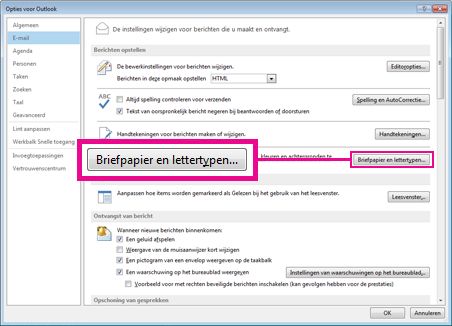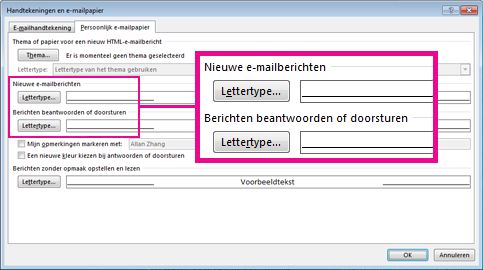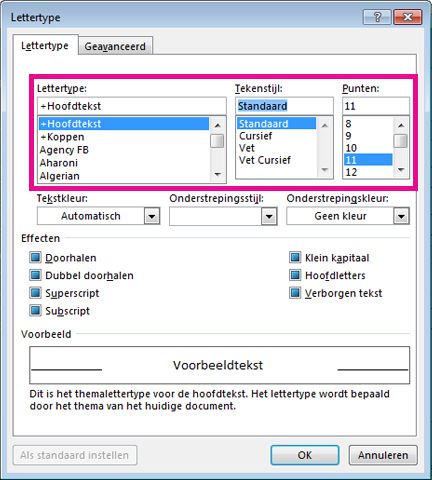U kunt het lettertype en de bijbehorende tekstkleur, tekengrootte en tekenstijl wijzigen (zoals de tekst vet of cursief maken voor alle berichten die u verzendt). U kunt bijvoorbeeld de kleur van de berichttekst wijzigen of het lettertype Arial in plaats van het standaardlettertype Calibri gebruiken.
-
Klik op Bestand > Opties > E-mail.
-
Klik onder Berichten opstellen op Briefpapier en lettertypen.
-
Klik op het tabblad Persoonlijk e-mailpapier onder Nieuwe e-mailberichten op Lettertype.
Als u tekenstijlen wilt wijzigen voor berichten die u beantwoordt of doorstuurt, klikt u onder Berichten beantwoorden of doorsturen op Lettertype.
-
Klik op het tabblad Lettertype onder Lettertype op het lettertype dat u wilt gebruiken.
-
U kunt ook een tekenstijl en -grootte selecteren.
Als het door u gekozen lettertype niet op de computer van de ontvanger is geïnstalleerd, wordt in het e-mailprogramma van de ontvanger een lettertype gebruikt dat wel beschikbaar is.
Opties voor de tekenstijl op de beginwaarden instellen
InOutlook 2016 is calibri het standaardlettertype dat wordt gebruikt wanneer u een e-mailbericht maakt, beantwoordt of doorstuurt. U kunt als volgt het oorspronkelijke lettertype herstellen.
-
Klik op Bestand > Opties > E-mail.
-
Klik onder Berichten opstellen op Briefpapier en lettertypen.
-
Klik op het tabblad Persoonlijk e-mailpapier onder Nieuwe e-mailberichten op Lettertype.
Als u weer het originele lettertype wilt gebruiken voor berichten die u beantwoordt of doorstuurt, klikt u onder Berichten beantwoorden of doorsturen op Lettertype.
-
Klik op het tabblad Lettertype onder Lettertype op de vermelding +Hoofdtekst.
-
Klik onder Tekenstijl op Standaard.
-
Klik onder Punten op 11.
Zie ook
Het standaardlettertype of de tekstkleur voor e-mailberichten wijzigen